Comment télécharger des films sur l'iPhone et l'iPad ?
Oct 22, 2025 • Déposé à: Gestion des Données du Téléphone •Des solutions éprouvées
C'est probablement la première chose qui vient à l'esprit de tout utilisateur d'iOS. Après tout, la plupart d'entre nous utilisent leur appareil pour regarder des films et des séries lors de leurs déplacements. Pour garder nos vidéos à portée de main, nous devons d'abord télécharger des films sur l'iPad. Cela peut se faire à l'aide d'iTunes et de diverses solutions tierces. Dans cet article, nous allons vous apprendre à télécharger des vidéos sur l'iPad et l'iPhone de nombreuses façons. Allons-y et découvrons comment télécharger des films sur l'iPad gratuitement.
- Partie 1 : Comment télécharger des films sur iPhone/iPad avec iTunes ?
- Partie 2 : Comment télécharger des films sur iPhone/iPad via Google Play ?
- Partie 3 : Télécharger des films sur iPhone/iPad via Amazon
- Partie 4 : Transférer les films de l'ordinateur vers iPhone/iPad avec Dr.Fone - Gestionnaire de téléphones (iOS)
Partie 1 : Comment télécharger des films sur iPhone/iPad avec iTunes ?
Si vous êtes un utilisateur régulier d'appareils iOS, alors vous devez également être familier avec iTunes. Il fournit une solution disponible gratuitement pour gérer et synchroniser vos données. Même si iTunes peut parfois être un peu compliqué, il peut vous permettre de télécharger des films sur iPad sans problème. Pour apprendre à télécharger des films sur iPad manuellement, vous pouvez suivre les étapes suivantes :
Étape 1. Lancez iTunes sur votre PC ou Mac Windows et connectez-y votre appareil iOS à l'aide d'un câble authentique.
Étape 2. Après avoir sélectionné votre appareil, allez dans son résumé et ses options et choisissez de " gérer manuellement la musique et les vidéos ".
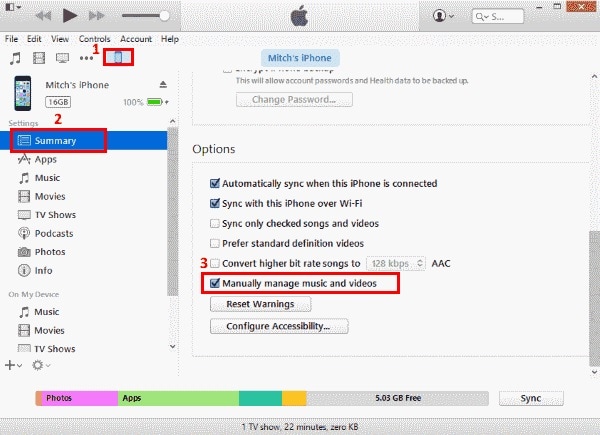
Étape 3. Une fois que c'est fait, allez dans le menu et cliquez sur l'option "Ajouter un fichier à la bibliothèque". Pour ajouter un dossier entier en une seule fois, cliquez sur le bouton "Ajouter le dossier à la bibliothèque".

Étape 4. Une fenêtre de navigateur s'ouvrirait. Ainsi, vous pouvez sélectionner les films qui sont déjà téléchargés sur votre système.
Étape 5. Après avoir ajouté les vidéos à la bibliothèque iTunes, allez dans l'onglet " Films " d'iTunes. De là, vous devez activer l'option " Synchroniser les films ".

Étape 6. En outre, vous pouvez sélectionner les films que vous souhaitez transférer et cliquer sur le bouton "Appliquer" pour télécharger des films sur iPad.
Partie 2 : Comment télécharger des films sur iPhone/iPad via Google Play ?
Si vous souhaitez apprendre à télécharger des vidéos sur iPad à partir d'internet, alors vous pouvez utiliser un service par abonnement comme Google Play, Amazon Prime, Netflix, etc. Comme Google Play est un service multiplateforme, vous pouvez l'utiliser sur plusieurs appareils. Il offre également un moyen facile de télécharger des films pour les regarder hors ligne. Il existe également une énorme collection de films sur Google Play que vous aimeriez parcourir. Pour apprendre à télécharger des vidéos sur iPad à partir de Google Movies, suivez ces étapes :
Étape 1. Tout d'abord, téléchargez Google Play Movies & ; TV sur votre appareil iOS. Il existe une application disponible gratuitement pour cela que vous pouvez trouver sur l'App Store.
Étape 2. Après avoir obtenu son abonnement, vous pouvez télécharger des films à regarder hors ligne. Tout ce que vous avez à faire est de rechercher le film de votre choix et de taper sur l'icône de téléchargement.
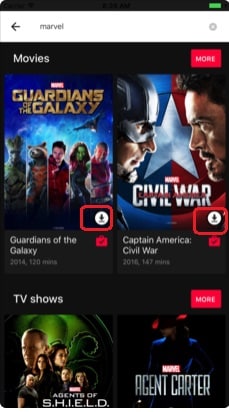
Etape 3. Vous pouvez également taper sur l'icône du film pour lire sa description et en savoir plus sur lui. De là aussi, vous pouvez taper sur l'icône de téléchargement pour regarder le film hors ligne.
Étape 4. Plus tard, vous pouvez trouver le film répertorié sous votre Bibliothèque. Toutes les vidéos téléchargées seront classées dans la catégorie Films ou émissions de télévision.

Partie 3 : Télécharger des films sur iPhone/iPad grâce à Amazon
Comme Google Play, vous pouvez également utiliser Amazon Prime pour apprendre à télécharger des vidéos sur iPad depuis internet. L'Amazon Prime Movies dispose d'une vaste collection de films de presque tous les genres populaires. Il est également connu pour son contenu original (de films et d'émissions) que vous aimeriez regarder. Comme Google Play, Amazon Prime Movies prend également en charge plusieurs plateformes. Par conséquent, après avoir obtenu son abonnement, vous pouvez l'utiliser sur plusieurs appareils. Pour savoir comment télécharger des films sur iPad via Amazon, suivez ces instructions simples :
Étape 1. Commencez par télécharger l'application Amazon Prime Video app sur votre appareil iOS. Vous pouvez l'obtenir sur l'App Store.
Étape 2. Ensuite, lancez l'appli et connectez-vous avec vos informations d'identification. Si vous n'avez pas essayé Amazon Prime, alors vous pouvez créer un nouveau compte et acheter son abonnement.
Étape 3. Une fois que c'est fait, vous pouvez rechercher n'importe quelle émission ou film de votre choix. Il suffit de taper sur le film que vous souhaitez télécharger pour obtenir différentes options.
Étape 4. Pour télécharger des films sur iPad depuis Amazon, tapez sur le bouton " Télécharger ". Vous pouvez sélectionner la qualité de la vidéo à partir d'ici et la catégorie dans laquelle vous souhaitez l'enregistrer.
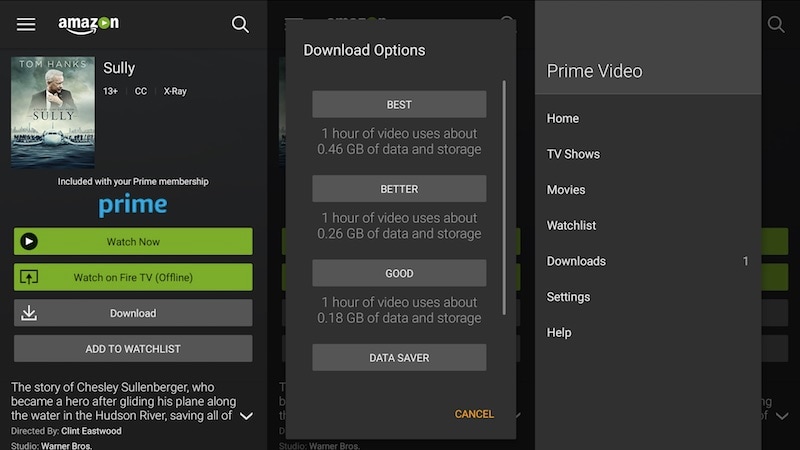
Étape 5. Attendez un moment pendant que la vidéo serait téléchargée sur votre appareil. Une fois qu'il est terminé, vous pouvez aller dans l'onglet "Téléchargements" pour regarder les films que vous avez enregistrés.
Partie 4 : Transférer les films de l'ordinateur vers l'iPhone/iPad en utilisant Dr.Fone - Gestionnaire de téléphone (iOS)
Maintenant que vous savez comment télécharger des vidéos sur iPad à partir d'internet, discutons de la façon de télécharger des films sur iPad qui sont déjà enregistrés sur votre système. Comme vous le savez, pour télécharger des films depuis internet ou un service de streaming, nous devons payer pour son abonnement. Cependant, si vous avez déjà téléchargé un film sur votre Mac ou PC Windows, vous pouvez utiliser Dr.Fone - Gestionnaire de téléphone (iOS) pour le déplacer sur votre iPad ou iPhone. Il fait partie de la boîte à outils Dr.Fone et offre un moyen transparent de transférer des données entre l'ordinateur et l'appareil iOS.
Il serait une solution unique pour gérer vos données car il peut transférer vos contacts, messages, musique, photos, et plus encore entre votre ordinateur et votre appareil iOS. Tout ce que vous avez à faire est de suivre ces étapes simples pour apprendre à télécharger des vidéos sur iPad en utilisant Dr.Fone.

Dr.Fone - Gestionnaire de téléphone (iOS)
Transférer et gérer les films sur iPhone/iPad sans iTunes
- Transférer, gérer, exporter/importer vos musiques, photos, vidéos, contacts, SMS, Apps etc.
- Sauvegarder votre musique, vos photos, vos vidéos, vos contacts, vos SMS, vos Apps etc. sur l'ordinateur et les restaurer facilement.
- Transférer de la musique, des photos, des vidéos, des contacts, des messages, etc. d'un smartphone à un autre.
- Transférer des fichiers multimédia entre des appareils iOS et iTunes.
- Tout à fait compatible avec iOS 15, iOS 14, iOS 13, iOS 12, iOS 11 et iPod.
Étape 1. Lancez Dr.Fone sur votre système Windows ou Mac et allez dans le module "Gestionnaire de téléphones".

Étape 2. Connectez votre appareil iOS au système et attendez qu'il soit détecté automatiquement. Une fois que l'interface affiche votre appareil, allez dans l'onglet " Vidéo ".

Étape 3. Vous obtiendrez ainsi une liste de toutes les vidéos enregistrées sur votre appareil. Pour télécharger des films sur iPad, allez dans la barre d'outils et cliquez sur l'icône Importer.
Étape 4. À partir d'ici, vous pouvez choisir d'importer un fichier ou un dossier. Cliquez sur l'option de votre choix - " Ajouter un fichier " pour importer des fichiers sélectifs ou " Ajouter un dossier " pour importer un dossier entier.

Étape 5. Cela va lancer une fenêtre de navigateur. De là, vous pouvez sélectionner les vidéos que vous souhaitez transférer.
Étape 6. Cliquez sur le bouton " Ouvrir " et vos données sélectionnées seront automatiquement enregistrées sur votre appareil iOS.
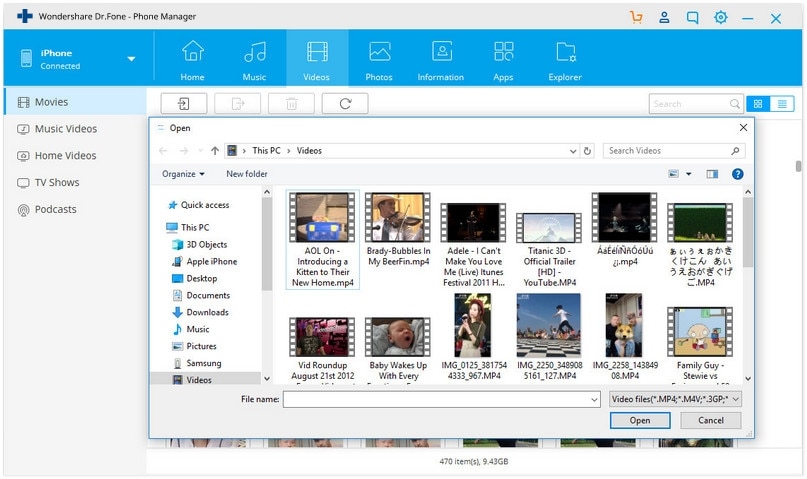
Nous sommes sûrs qu'après avoir suivi ce guide, vous seriez en mesure de comprendre comment télécharger des films sur iPad gratuitement - avec et sans iTunes. Beaucoup de gens ne préfèrent pas utiliser un service de streaming pour télécharger des films sur iPad. Par conséquent, vous pouvez simplement utiliser Dr. Fone - Gestionnaire de téléphone pour télécharger des films sur iPad ou iPhone à partir de votre Mac ou PC Windows. C'est certainement un outil remarquable qui rendra votre expérience du smartphone sans tracas.
Transfert iPhone
- Transfert de données
- 2. Transférer des fichiers MP4 vers iPhone
- 5. Meilleures applications pour transférer des données de iPhone à Android
- iPhone vers PC
- 1. Transférer des photos de iPhone à PC
- 3. Transférer un album de iPhone à PC
- 4. Transférer des données de iPhone à PC
- 5. Copier des mémos vocaux de iPhone à PC
- 8. Transférer des notes de iPhone
- 9. Techniques utilisées en forensic pour les téléphones mobiles
- iPhone vers Mac
- Ordinateur à iPhone
- Transfert vers iPhone
- Transfert depuis iPhone
- 1. Transférer des vidéos de iPhone à ordinateur portable
- 4. Transférer des données de iPhone à Android
- Conseils de transfert iPhone
- Transfert WhatsApp
- Transfert iTunes
- ● Gérer/transférer/récupérer des données
- ● Déverrouiller l'écran/activer/verrouiller FRP
- ● Réparer la plupart des problèmes iOS et Android
- Essai Gratuit Essai Gratuit Essai Gratuit















Blandine Moreau
Éditeur
Généralement noté4.5(105participants)